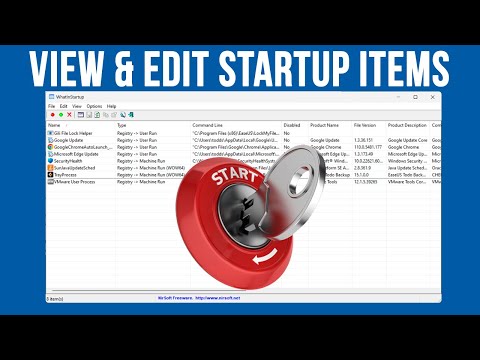Nós cobrimos as ferramentas de monitoramento de rede Glasswire e Wireshark no passado recente. Moo0 Connection Watcher A ferramenta é outra ferramenta simples para verificar o que todos os processos estão conectados e como os dados estão sendo enviados e recebidos pela Internet.

Revisão Watcher Moo0 Connection
Moo0 Connection Watcher vem em duas edições: Uma é a versão portátil que não precisa de nenhum tipo de instalação e a outra vem com um instalador. Eu tentei os dois e não encontrei nenhum recurso extra no software baseado em instalação. Ambas as edições fornecem as mesmas informações e possuem o mesmo conjunto de recursos.
Você pode copiar o arquivo ZIP portátil do Moo0 Connection Watcher para um pen drive e usá-lo para assistir ou observar as conexões de entrada e saída. A edição do instalador também simplesmente instala o programa.
Há capturas embora. Ele pergunta se você deseja instalar alguns outros programas e Ask Toolbar. Mas a interface sendo fácil, você pode simplesmente recusar o outro software de Moo0 e desmarque as caixas de seleção no instalador para que você instale apenas Moo0 sem ter que ir para Programas e Recursos (Painel de Controle) para remover o crapware indesejado. Em outras palavras, eles são honestos para mostrar o que pretendem instalar e permitem recusar a instalação de outros softwares Moo0 junto com o watcher de conexão Moo0.
O Moo0 é muito fácil de usar e ainda mais fácil de entender. Vamos falar sobre a versão zip (portátil) do programa aqui, pois tanto o instalador quanto o ZIP fornecem a mesma funcionalidade. Depois de extrair os arquivos do ZIP, clique com o botão direito do mouse ConnectionWatcher.exe e selecione ENVIAR PARA -> DESKTOP. Dessa forma, você tem tudo pronto na área de trabalho, sempre, para iniciá-lo. Ou você pode carregá-lo em seu pen drive e usá-lo em sua pasta em diferentes computadores.
A janela principal é dividida em duas seções exibidas e controladas por duas guias: Atual e Registro. Na exibição atual, que é padrão, você pode observar o que todos os processos estão acessando a Internet. Existem outras colunas que fornecem mais informações. Eu vou chegar a isso daqui a pouco.
o Aba LOG da janela principal mostra a linha do tempo (histórico) dos processos que tentavam se conectar à Internet para enviar ou receber os dados. Aqui também existem várias colunas, semelhantes à guia CURRENT da janela principal, para que você possa obter mais informações sobre o que os processos estavam fazendo. Você pode obter até 200 linhas em um único arquivo de log. Você pode salvar o arquivo de log e depois desmarcá-lo para criar um novo log. Você pode aumentar as entradas de log de 200 para 3.000 entradas. Como o programa é leve, não diminui a velocidade do seu computador. No entanto, para melhor compreensão para iniciantes, sugiro manter os logs no padrão 200, para que seja mais fácil para eles verificar processos indesejados, etc.
A aba atual do Watcher da conexão Moo0
A Aba Atual do Watcher de Conexão Moo0 mostra vários processos como e quando eles tentam se conectar à Internet para receber os dados ou enviar ou ambos. Em ambos os casos, ele será listado como uma linha com várias colunas que fornecem mais informações sobre os processos.
Antes de falar sobre as colunas disponíveis, vamos ver as operações que você pode executar clicando com o botão direito em cada linha - que exibe cada processo - na visualização Atual. Você pode clicar com o botão direito na linha e fazer as seguintes operações:
- Localizar programa - isso abrirá a localização do programa; não funcionará para determinados processos do sistema, como SVCHOST etc.
- Verificar as propriedades do programa
- Kill Program - Útil quando você sente que um processo é duvidoso ou apenas no caso de você não conseguir encontrar mais informações sobre ele e você não sabe o que é. Você pode matá-lo para que não possa mais acessar a Internet. Mas você não pode bloqueá-lo de lá. Sem esse recurso, a opção Kill Program não é muito útil, pois o processo, se mal-intencionado ou exigido pelo Windows, pode ser iniciado novamente
- A opção Desconectar está presente para desconectar um programa sem eliminá-lo imediatamente. Dessa forma, você pode esperar que o programa salve as alterações antes de desconectar da Internet.
- Finalmente, há a opção CLOSE PROGRAM que também salva as alterações antes de fechar o aplicativo relacionado ao processo.
Informações que você pode reunir usando o Watcher de conexão Moo0
Como dito anteriormente, existem várias colunas que fornecem informações sobre o que um processo está fazendo.
- A primeira coluna informa o protocolo que está sendo usado para se conectar à Internet.
- A segunda coluna é o ESTADO do protocolo: escuta, conexão estabelecida etc.
- A terceira coluna mostra o ID do processo como aparece no Gerenciador de Tarefas do Windows.
- A quarta coluna exibe os nomes dos processos atualmente conectados à Internet.
- A quinta coluna mostra qual USUÁRIO está usando o programa (OBSERVAÇÃO de que o programa não suporta mais de um dispositivo).
Colunas subseqüentes mostram a você:
- Porto sendo usado
- Caminho do programa
- Quantidade de dados enviados
- Quantidade de dados sendo recebidos e
- Uso de portas remotas (se aplicável).
Conclusão
O programa é simples e fácil de usar. Mesmo iniciantes com conhecimentos básicos podem usá-lo sem ter que se preocupar com as coisas que dão errado. Você pode baixá-lo indo Aqui.
A desvantagem do programa é que é um programa de computador único. Isso significa que você não pode verificar se há outros dispositivos instalados na rede esperados para o computador no qual o Moo0 está instalado.Mas então, se fosse para monitorar vários dispositivos, teria sido bastante complexo como Wireshark.
Eu concluo minha revisão da Ferramenta de Monitoramento de Rede Watcher Moo0 Connection aqui.
Se você tiver alguma opinião, por favor, comente e compartilhe conosco.
Posts relacionados:
- Lista completa de códigos de erro de verificação de erros ou de parada do Windows
- Colunas do Gerenciador de Tarefas do Windows explicadas
- Melhores ferramentas gratuitas de monitoramento de rede para Windows 10/8/7
- Revisão do monitor do sistema Moo0 - é bom o suficiente?
- Personalize e personalize o navegador Firefox para se adequar ao seu estilo